Когда на работе или дома мне нужно выполнять какую-то рутинную задачу из раза в раз, я начинаю искать способ её автоматизировать. И самым надёжным способом всегда было это приложение.
AutoClickExtreme — программа для Windows, которая позволяет записать ваши действия за компьютером, а затем воспроизвести их многократно.
Я пользуюсь ACE уже более 8 лет, но до сих пор не знаю, как реально раскрыть всю полезность этого приложения в тексте. Записывать видео с работой приложения — тоже бесполезно, ведь вы увидите обычную работу за компьютером. Поэтому на сайте долго не было обзора.
Что умеет AutoClickExtreme (очень кратко):
- Запись и воспроизведение всех манипуляций мышью и клавиатурой;
- Привязка действий мыши к картинкам на экране;
- Выполнение различных действий в зависимости от изображения на экране;
- Автотекст;
- Работа с буфером обмена.
Что умеет AutoClickExtreme подробно
При запуске AutoClickExtreme вы нажимаете кнопку «Rec», выполняете нужное действие и останавливаете запись. После чего в приложении указываете количество и скорость повторов.
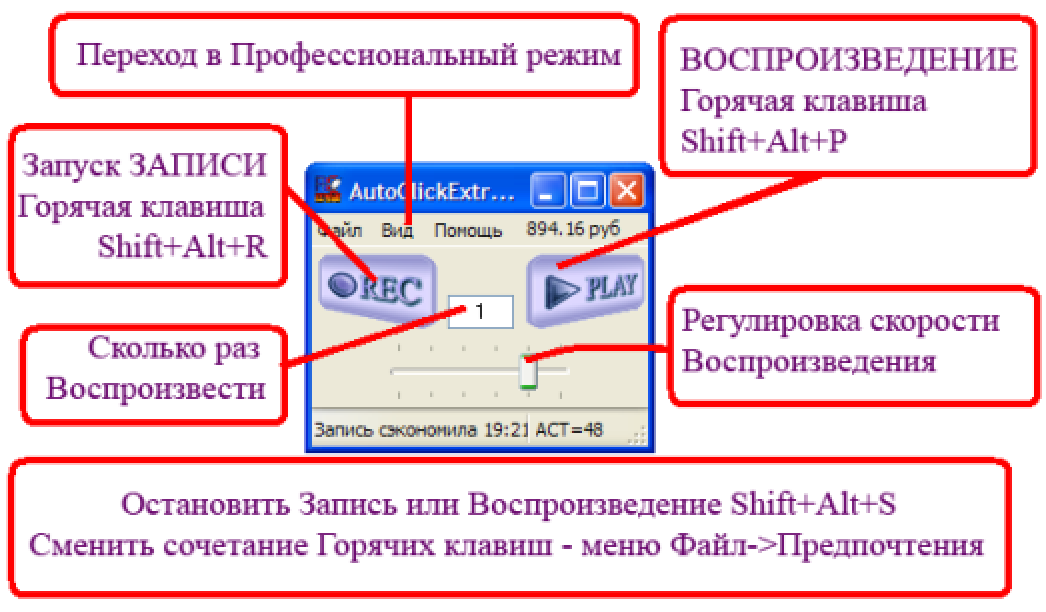
При нажатии на «Play» утилита повторит каждое ваше действие, движение мыши, нажатия кнопок, запуск приложений и прочее.
Запись можно сохранить для использования в будущем. Если при выполнении задания ACE столкнётся с трудностями, то запись остановится в ожидании дальнейших действий от вас.
Режимы работы
У AutoClickExtreme есть два режима работы. Обычный, который я показал выше, и профессиональный. Второй доступен только в полной версии программы или в первый месяц после установки приложения.
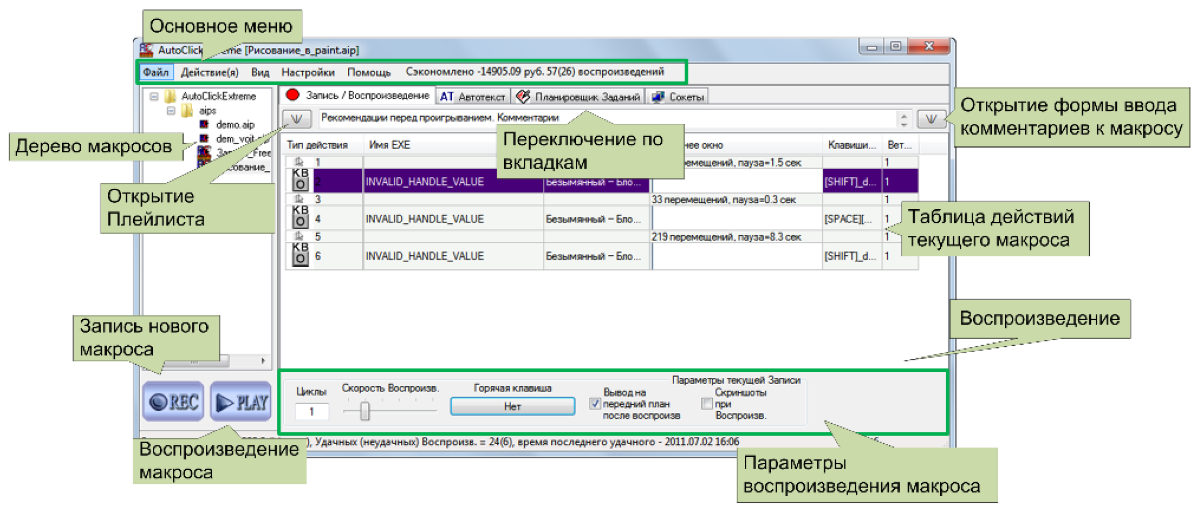
В профессиональном режиме можно отредактировать каждый шаг записи. Поправить ошибки, удалить лишние шаги, добавить что-то новое.

Инструменты для воспроизведения
СмартКонтроль
В приложении есть набор инструментов, который называется СмартКонтроль. В него входят: Пиксельный Контроль, Управление Приложениями, Контроль Буфера Обмена, Управление Переменными.
С помощью Пиксельного контроля по изображению на экране можно со 100% точностью определять правильность действий.
Благодаря этому можно настроить ветви воспроизведения. То есть в зависимости от изображения на экране выполнить различные действия.
Кликнуть мышью не по координате на экране, а по элементу интерфейса, на котором найдено искомое изображение. Либо кликнуть по заданному от искомого изображения расстоянию.
Управление приложениями позволяет запустить определённый файл/приложение или перейти на нужный сайт. То есть вам не нужно записывать действие по открытию файла, а можно просто указать нужные пути в приложении.
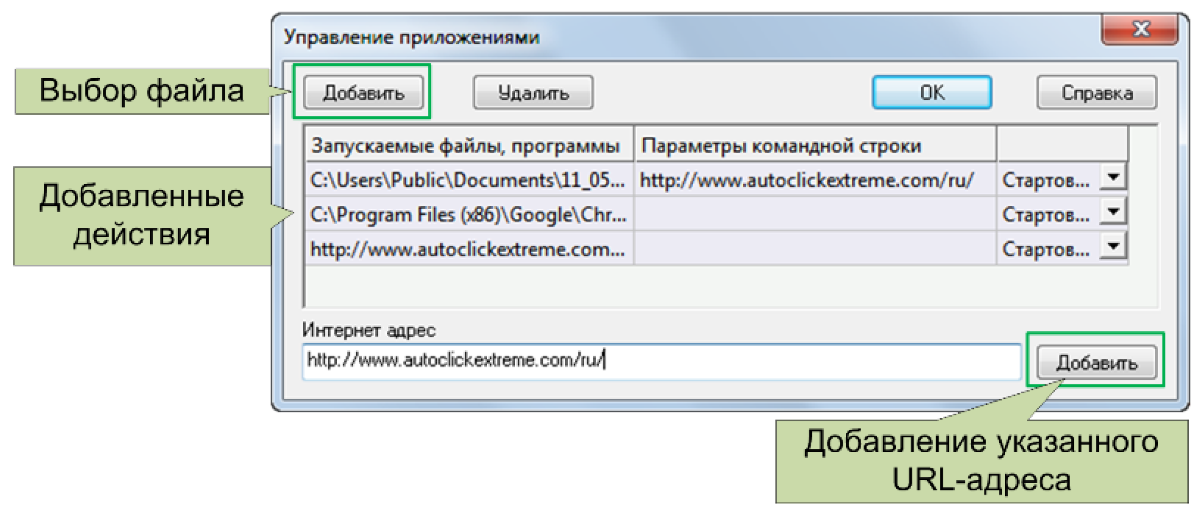
С помощью Контроля буфера обмена ACE может получить доступ к записи в буфере обмена. Вы сможете вставить любой текст, включая динамические переменные: дата, время, имя пользователя, переменные пользователя и так далее.
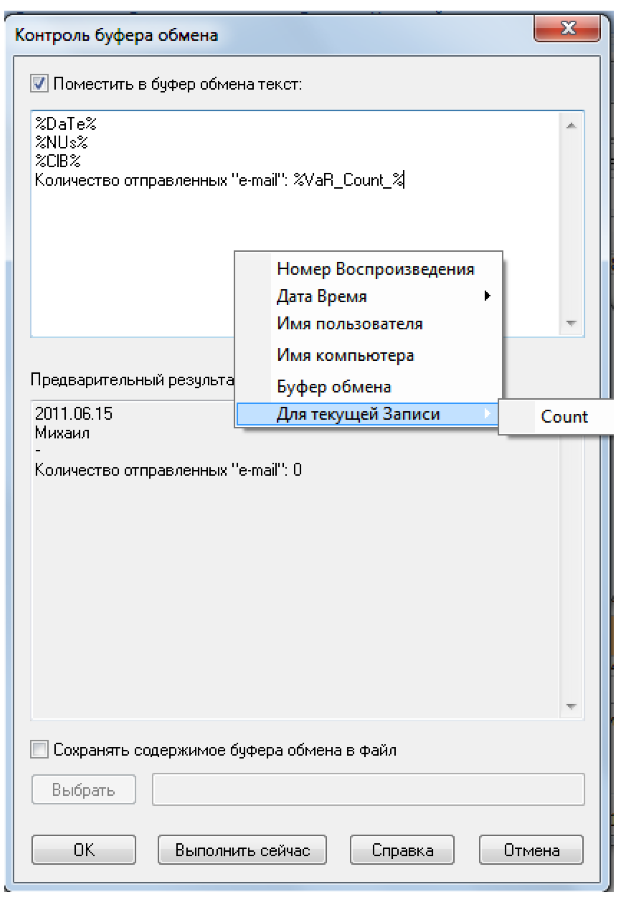
Управление переменными поможет создать собственные переменные и операции с ними для их последующей вставки в буфер обмена или файл.
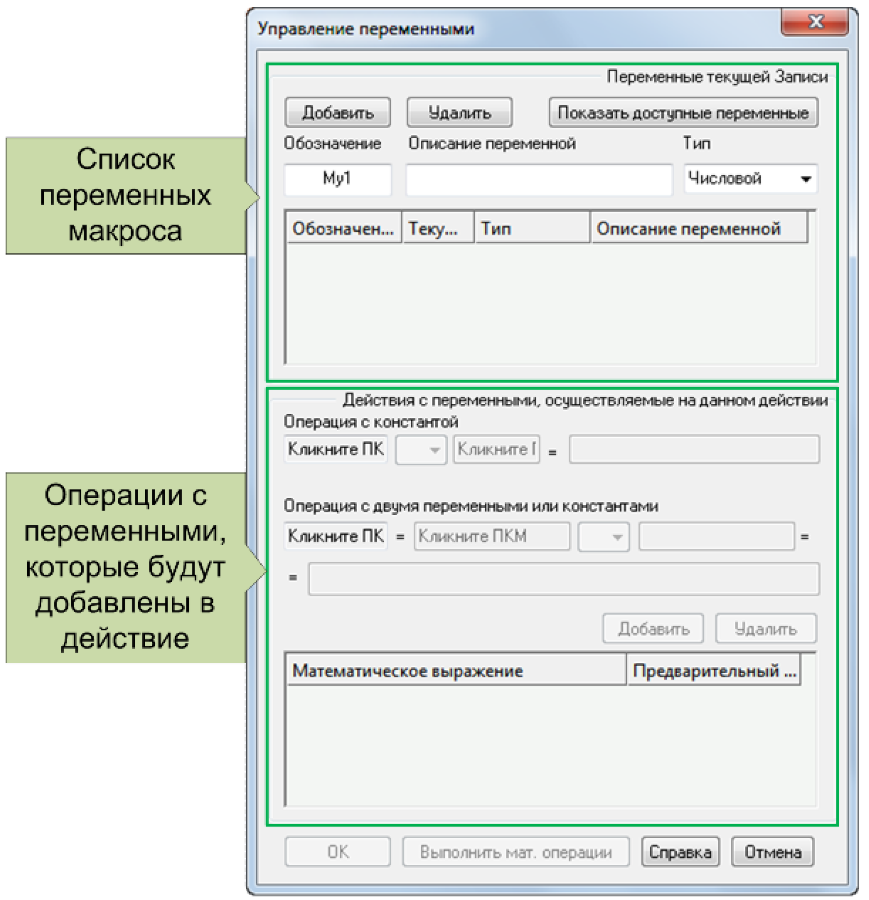
Другие инструменты
Распознавание текста в ACE работает благодаря системному MODI от Microsoft (или в случае с капчами: rucaptcha и captchabot).
Для распознавания нужно выбрать источник и способ. Источником может быть часть экрана, изображение из файла или с сайта.
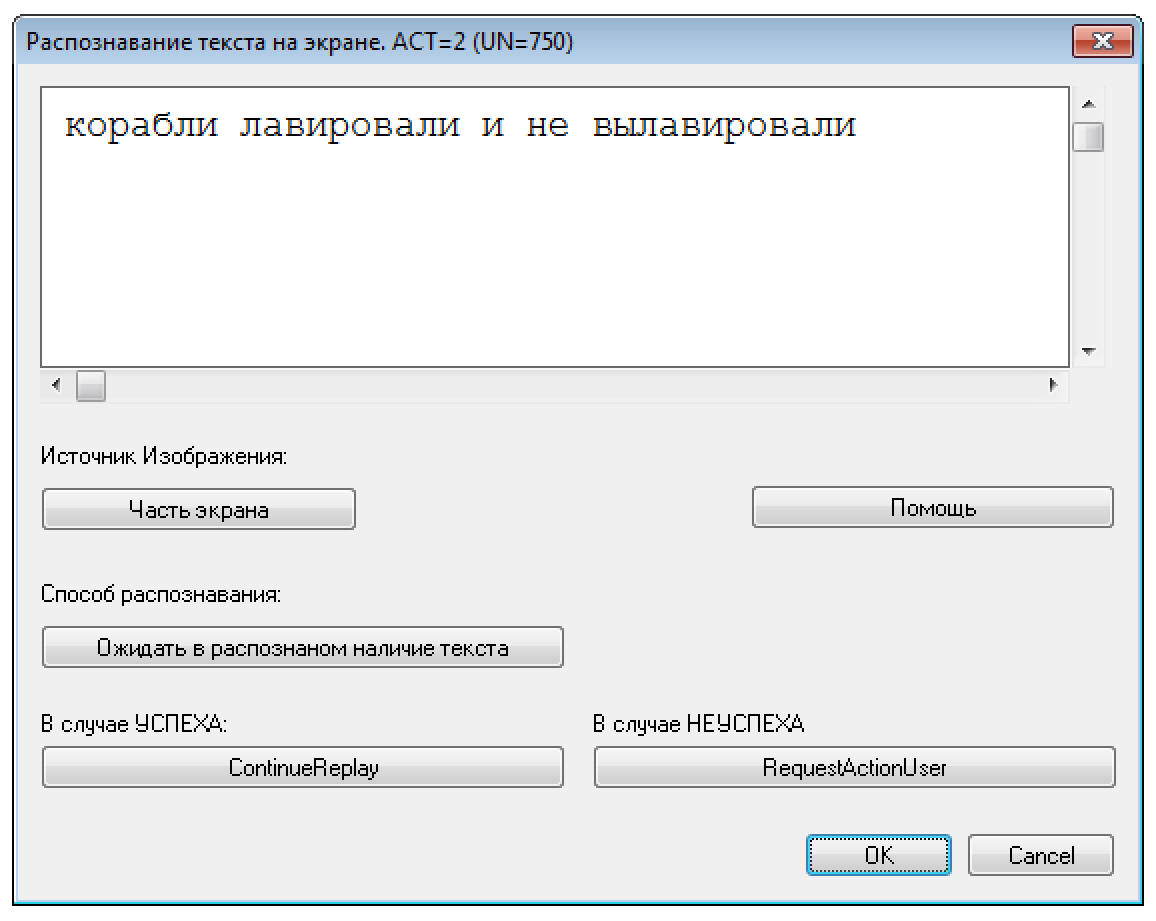
Плейлист предназначен для воспроизведения сразу нескольких задач.
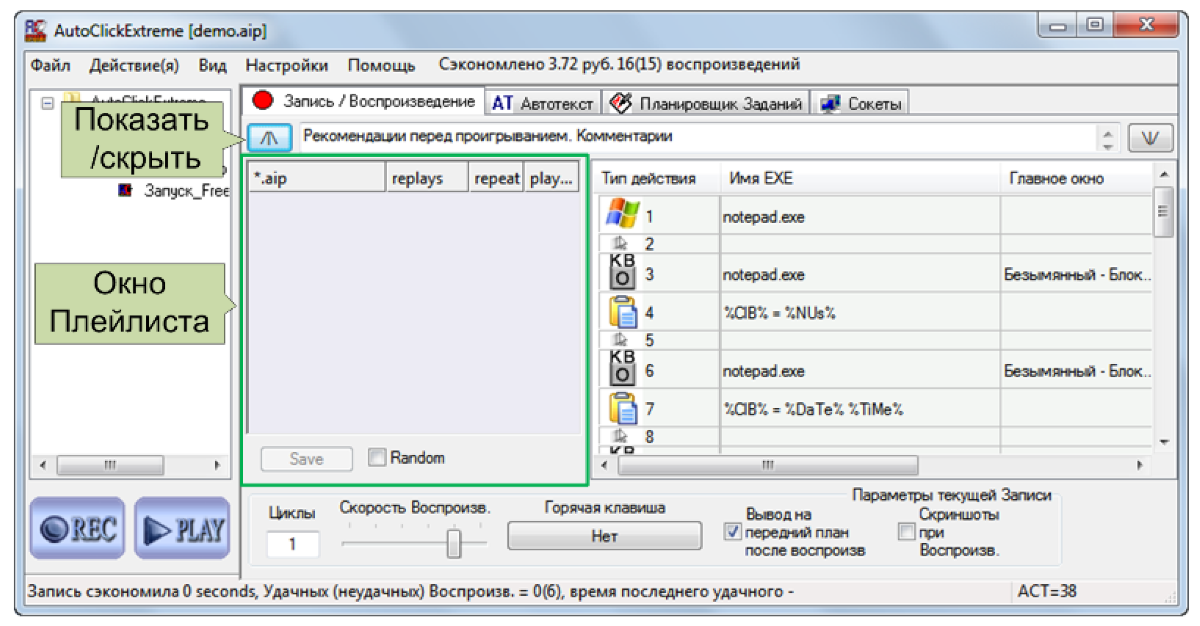
Планировщик заданий может запускать задачи, программы, файлы, а также управлять включением, выключением и спящим режимом Windows по расписанию.
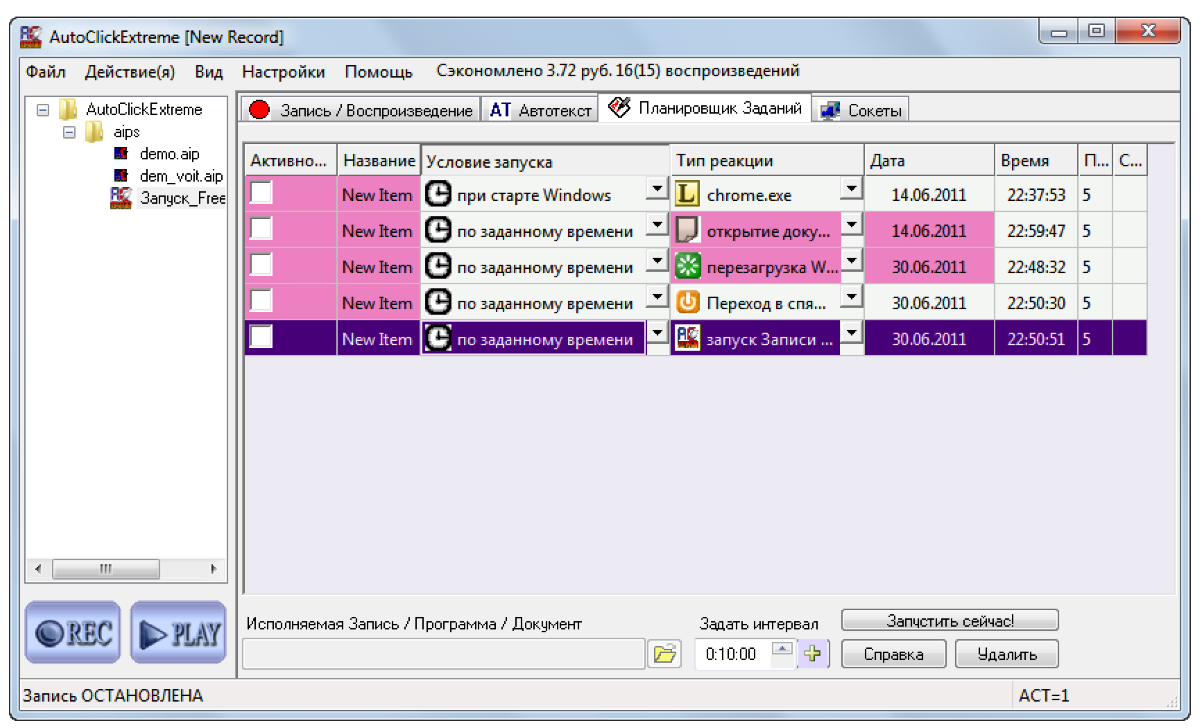
Автотекст заменяет заданным текстом другой текст.
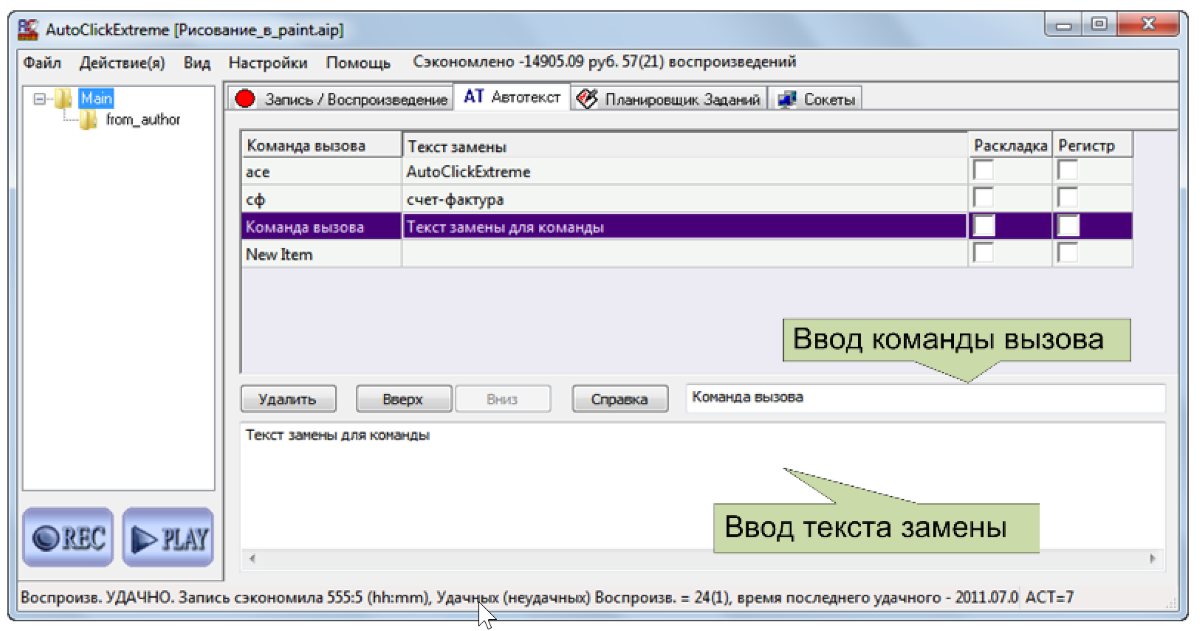
Раздел Сокеты помогает настроить работу нескольких версий AutoClickExtreme на разных компьютерах в локальной сети.
Цены
Урезанная версия AutoClickExtreme (обычный режим) бесплатная. А вот расширенный режим и все его возможности обойдутся вам в разовую плату — 1000 рублей.
С AutoClickExtreme поначалу будет сложно разобраться, и на обучение правильной записи потребуется какое-то время. Но когда вы научитесь работать с приложением, то вы сразу же поймёте, что больше жить без него не можете. А стоимость лицензии в 1000 рублей позволяет купить профессиональную версию даже школьнику с деньгами на обеды.

